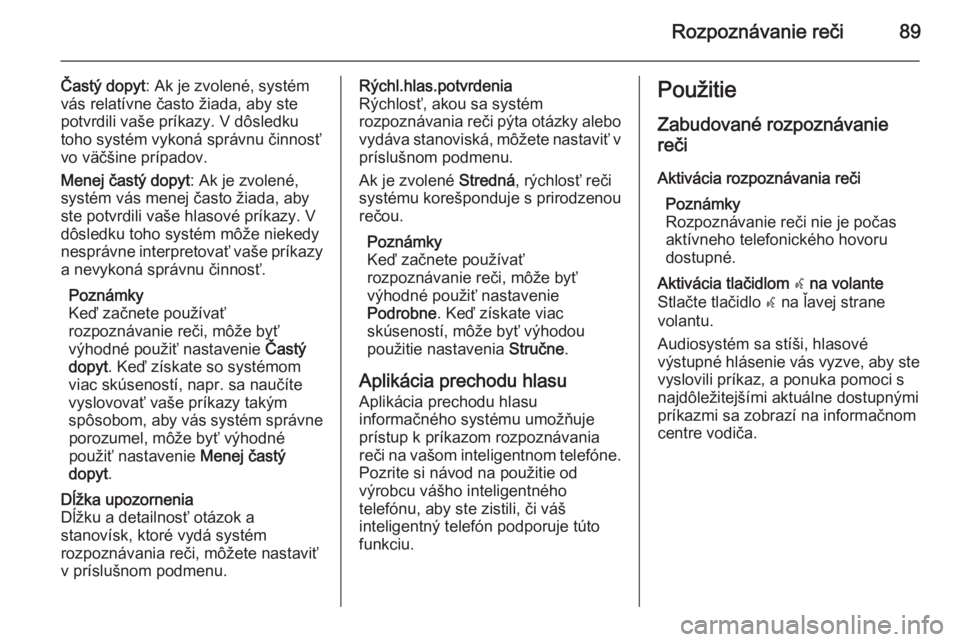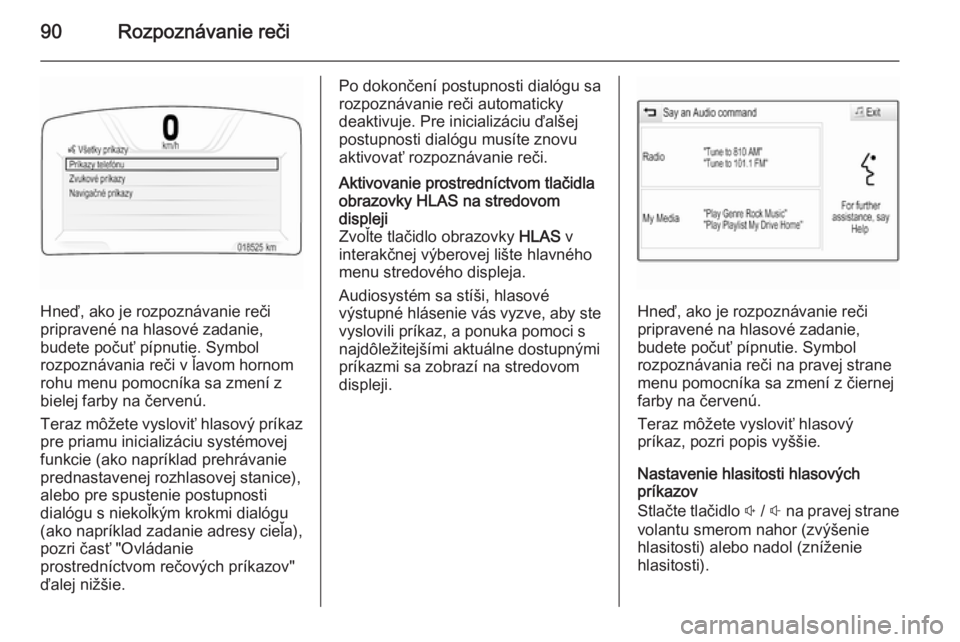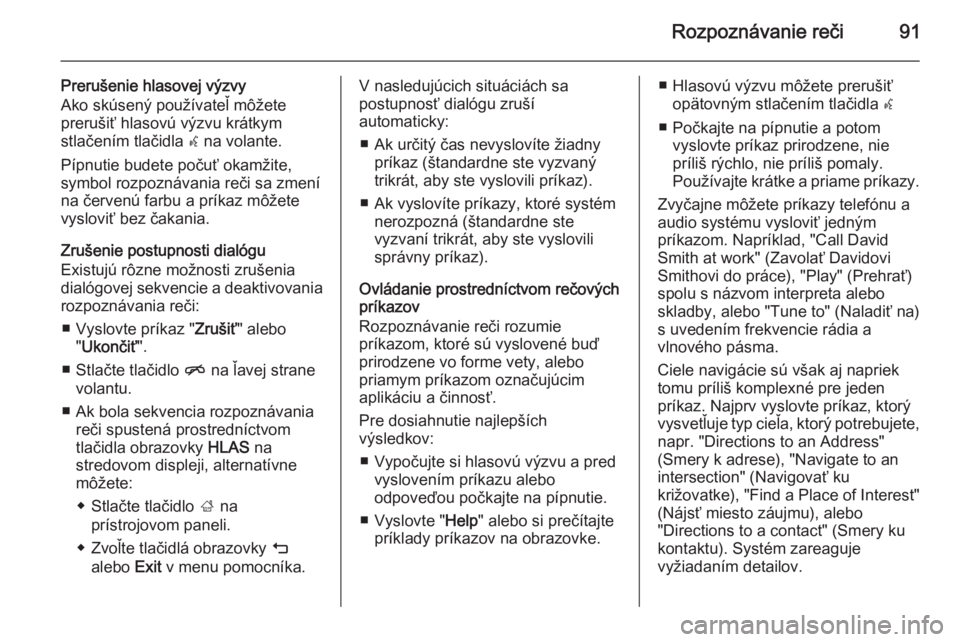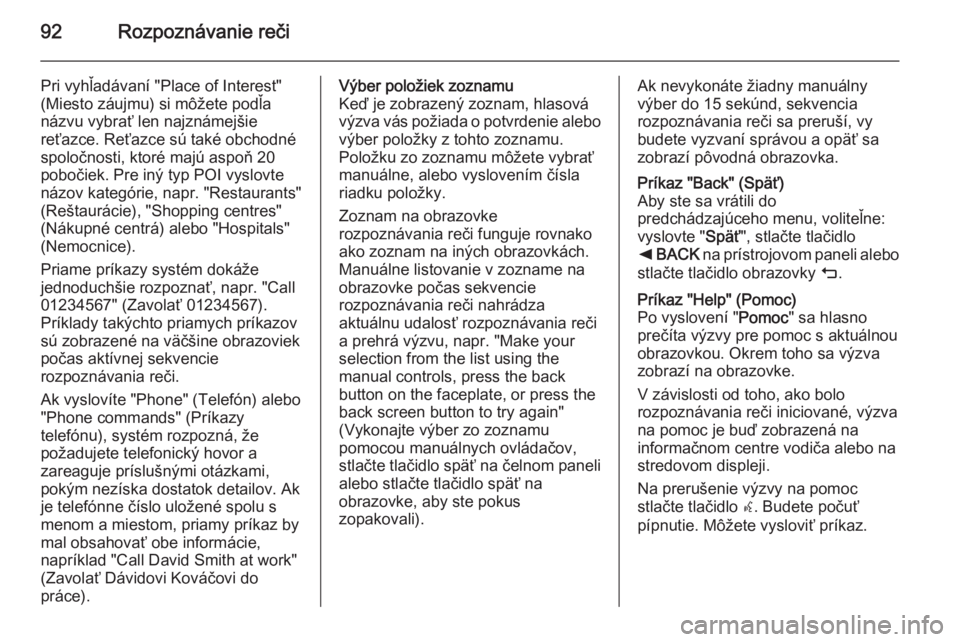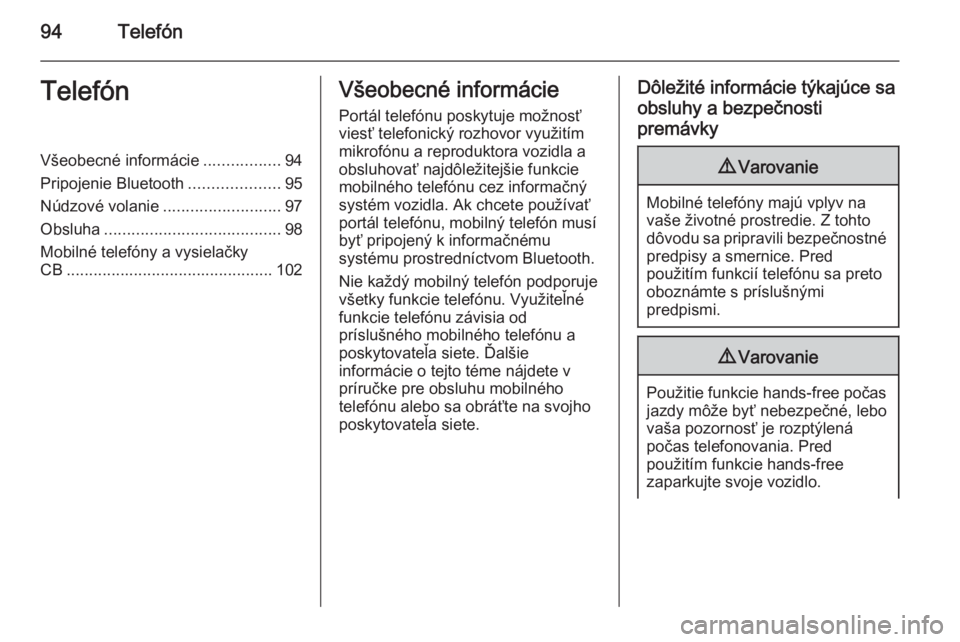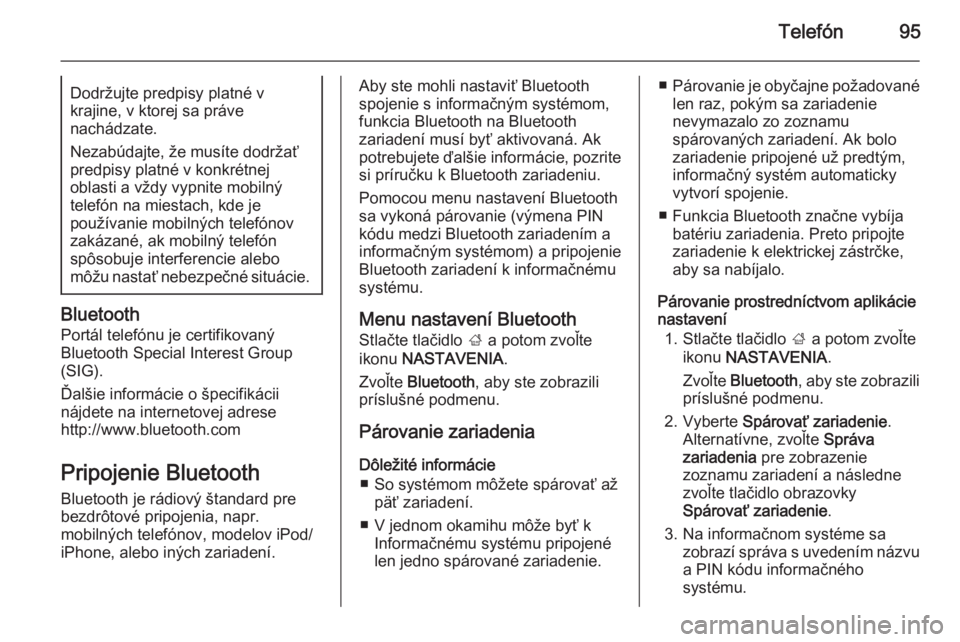Page 89 of 155
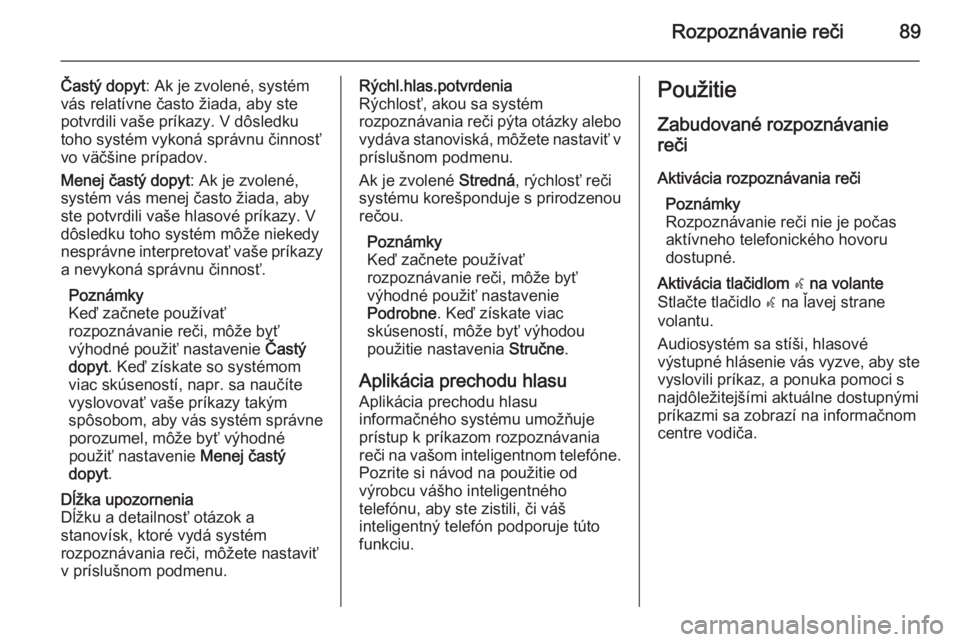
Rozpoznávanie reči89
Častý dopyt: Ak je zvolené, systém
vás relatívne často žiada, aby ste
potvrdili vaše príkazy. V dôsledku
toho systém vykoná správnu činnosť
vo väčšine prípadov.
Menej častý dopyt : Ak je zvolené,
systém vás menej často žiada, aby
ste potvrdili vaše hlasové príkazy. V
dôsledku toho systém môže niekedy
nesprávne interpretovať vaše príkazy
a nevykoná správnu činnosť.
Poznámky
Keď začnete používať
rozpoznávanie reči, môže byť
výhodné použiť nastavenie Častý
dopyt . Keď získate so systémom
viac skúseností, napr. sa naučíte
vyslovovať vaše príkazy takým
spôsobom, aby vás systém správne porozumel, môže byť výhodné
použiť nastavenie Menej častý
dopyt .Dĺžka upozornenia
Dĺžku a detailnosť otázok a
stanovísk, ktoré vydá systém
rozpoznávania reči, môžete nastaviť
v príslušnom podmenu.Rýchl.hlas.potvrdenia
Rýchlosť, akou sa systém
rozpoznávania reči pýta otázky alebo
vydáva stanoviská, môžete nastaviť v príslušnom podmenu.
Ak je zvolené Stredná, rýchlosť reči
systému korešponduje s prirodzenou
rečou.
Poznámky
Keď začnete používať
rozpoznávanie reči, môže byť
výhodné použiť nastavenie
Podrobne . Keď získate viac
skúseností, môže byť výhodou
použitie nastavenia Stručne.
Aplikácia prechodu hlasu Aplikácia prechodu hlasu
informačného systému umožňuje
prístup k príkazom rozpoznávania
reči na vašom inteligentnom telefóne.
Pozrite si návod na použitie od
výrobcu vášho inteligentného
telefónu, aby ste zistili, či váš
inteligentný telefón podporuje túto
funkciu.Použitie
Zabudované rozpoznávanie reči
Aktivácia rozpoznávania reči Poznámky
Rozpoznávanie reči nie je počas
aktívneho telefonického hovoru
dostupné.Aktivácia tlačidlom w na volante
Stlačte tlačidlo w na ľavej strane
volantu.
Audiosystém sa stíši, hlasové
výstupné hlásenie vás vyzve, aby ste
vyslovili príkaz, a ponuka pomoci s
najdôležitejšími aktuálne dostupnými
príkazmi sa zobrazí na informačnom
centre vodiča.
Page 90 of 155
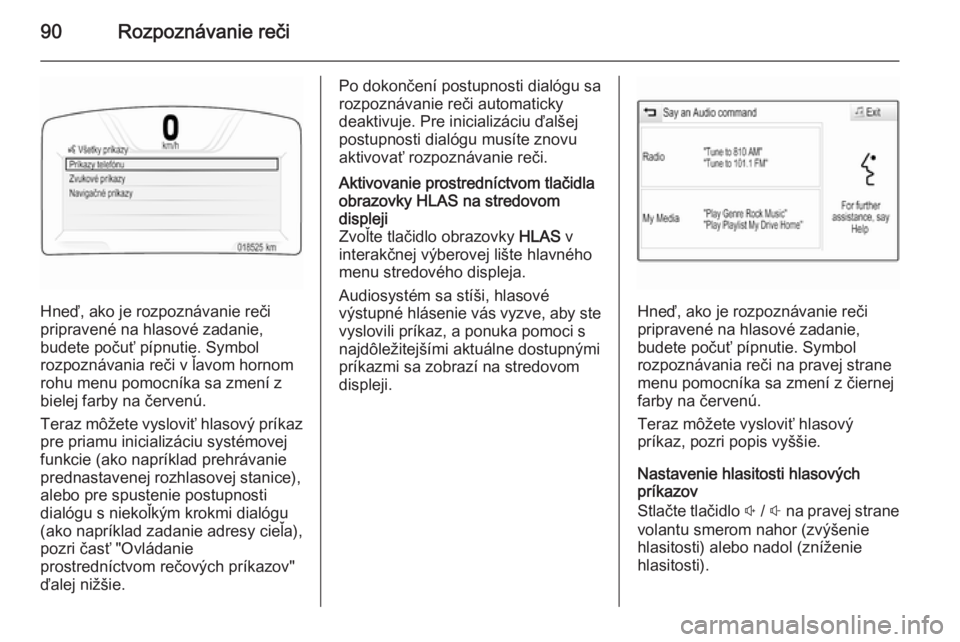
90Rozpoznávanie reči
Hneď, ako je rozpoznávanie reči
pripravené na hlasové zadanie,
budete počuť pípnutie. Symbol
rozpoznávania reči v ľavom hornom
rohu menu pomocníka sa zmení z
bielej farby na červenú.
Teraz môžete vysloviť hlasový príkaz pre priamu inicializáciu systémovej
funkcie (ako napríklad prehrávanie
prednastavenej rozhlasovej stanice), alebo pre spustenie postupnosti
dialógu s niekoľkým krokmi dialógu
(ako napríklad zadanie adresy cieľa),
pozri časť "Ovládanie
prostredníctvom rečových príkazov"
ďalej nižšie.
Po dokončení postupnosti dialógu sa
rozpoznávanie reči automaticky
deaktivuje. Pre inicializáciu ďalšej
postupnosti dialógu musíte znovu
aktivovať rozpoznávanie reči.Aktivovanie prostredníctvom tlačidla
obrazovky HLAS na stredovom
displeji
Zvoľte tlačidlo obrazovky HLAS v
interakčnej výberovej lište hlavného
menu stredového displeja.
Audiosystém sa stíši, hlasové
výstupné hlásenie vás vyzve, aby ste
vyslovili príkaz, a ponuka pomoci s
najdôležitejšími aktuálne dostupnými
príkazmi sa zobrazí na stredovom
displeji.
Hneď, ako je rozpoznávanie reči
pripravené na hlasové zadanie,
budete počuť pípnutie. Symbol
rozpoznávania reči na pravej strane
menu pomocníka sa zmení z čiernej
farby na červenú.
Teraz môžete vysloviť hlasový
príkaz, pozri popis vyššie.
Nastavenie hlasitosti hlasových
príkazov
Stlačte tlačidlo ! / # na pravej strane
volantu smerom nahor (zvýšenie
hlasitosti) alebo nadol (zníženie
hlasitosti).
Page 91 of 155
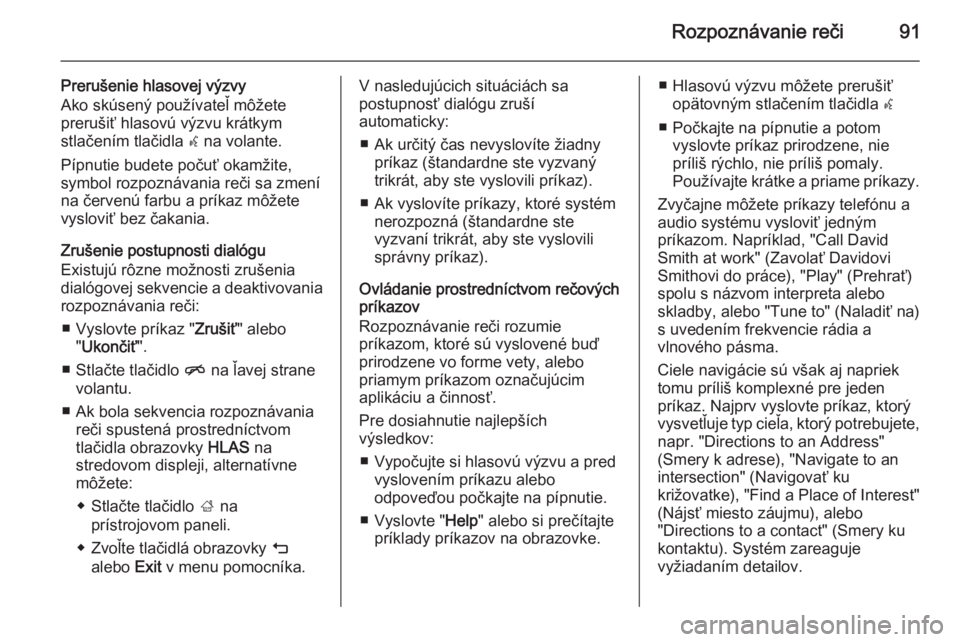
Rozpoznávanie reči91
Prerušenie hlasovej výzvy
Ako skúsený používateľ môžete
prerušiť hlasovú výzvu krátkym
stlačením tlačidla w na volante.
Pípnutie budete počuť okamžite,
symbol rozpoznávania reči sa zmení
na červenú farbu a príkaz môžete
vysloviť bez čakania.
Zrušenie postupnosti dialógu
Existujú rôzne možnosti zrušenia dialógovej sekvencie a deaktivovania
rozpoznávania reči:
■ Vyslovte príkaz " Zrušiť" alebo
" Ukončiť ".
■ Stlačte tlačidlo n na ľavej strane
volantu.
■ Ak bola sekvencia rozpoznávania reči spustená prostredníctvom
tlačidla obrazovky HLAS na
stredovom displeji, alternatívne
môžete:
◆ Stlačte tlačidlo ; na
prístrojovom paneli.
◆ Zvoľte tlačidlá obrazovky m
alebo Exit v menu pomocníka.V nasledujúcich situáciách sa
postupnosť dialógu zruší
automaticky:
■ Ak určitý čas nevyslovíte žiadny príkaz (štandardne ste vyzvaný
trikrát, aby ste vyslovili príkaz).
■ Ak vyslovíte príkazy, ktoré systém nerozpozná (štandardne ste
vyzvaní trikrát, aby ste vyslovili
správny príkaz).
Ovládanie prostredníctvom rečových
príkazov
Rozpoznávanie reči rozumie
príkazom, ktoré sú vyslovené buď
prirodzene vo forme vety, alebo
priamym príkazom označujúcim
aplikáciu a činnosť.
Pre dosiahnutie najlepších
výsledkov:
■ Vypočujte si hlasovú výzvu a pred vyslovením príkazu alebo
odpoveďou počkajte na pípnutie.
■ Vyslovte " Help" alebo si prečítajte
príklady príkazov na obrazovke.■ Hlasovú výzvu môžete prerušiť opätovným stlačením tlačidla w
■ Počkajte na pípnutie a potom vyslovte príkaz prirodzene, nie
príliš rýchlo, nie príliš pomaly.
Používajte krátke a priame príkazy.
Zvyčajne môžete príkazy telefónu a
audio systému vysloviť jedným
príkazom. Napríklad, "Call David
Smith at work" (Zavolať Davidovi
Smithovi do práce), "Play" (Prehrať)
spolu s názvom interpreta alebo
skladby, alebo "Tune to" (Naladiť na)
s uvedením frekvencie rádia a
vlnového pásma.
Ciele navigácie sú však aj napriek
tomu príliš komplexné pre jeden
príkaz. Najprv vyslovte príkaz, ktorý
vysvetľuje typ cieľa, ktorý potrebujete,
napr. "Directions to an Address"
(Smery k adrese), "Navigate to an
intersection" (Navigovať ku
križovatke), "Find a Place of Interest"
(Nájsť miesto záujmu), alebo
"Directions to a contact" (Smery ku
kontaktu). Systém zareaguje
vyžiadaním detailov.
Page 92 of 155
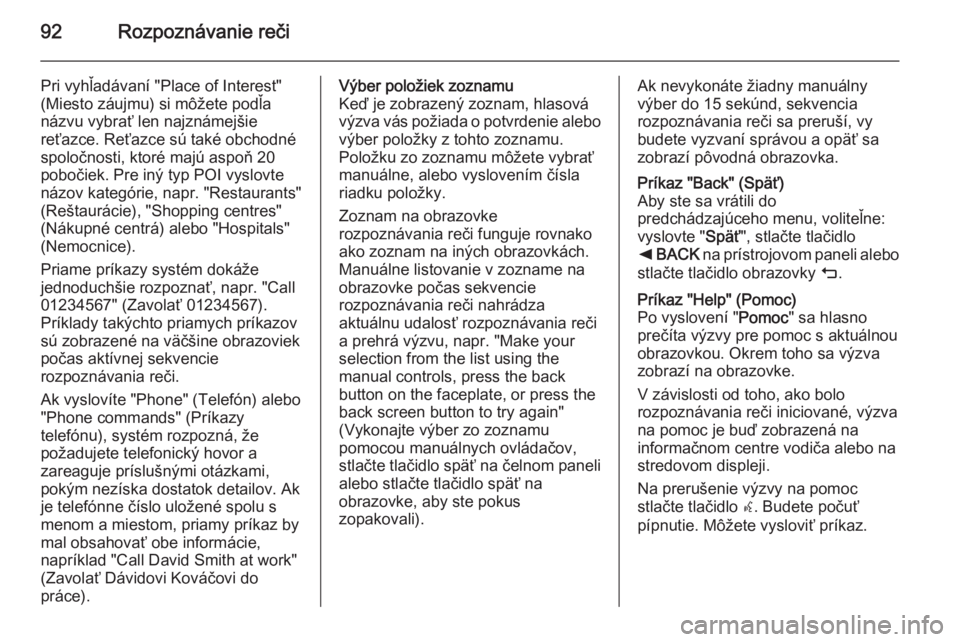
92Rozpoznávanie reči
Pri vyhľadávaní "Place of Interest"
(Miesto záujmu) si môžete podľa
názvu vybrať len najznámejšie
reťazce. Reťazce sú také obchodné
spoločnosti, ktoré majú aspoň 20
pobočiek. Pre iný typ POI vyslovte
názov kategórie, napr. "Restaurants"
(Reštaurácie), "Shopping centres"
(Nákupné centrá) alebo "Hospitals"
(Nemocnice).
Priame príkazy systém dokáže
jednoduchšie rozpoznať, napr. "Call
01234567" (Zavolať 01234567).
Príklady takýchto priamych príkazov
sú zobrazené na väčšine obrazoviek
počas aktívnej sekvencie
rozpoznávania reči.
Ak vyslovíte "Phone" (Telefón) alebo
"Phone commands" (Príkazy
telefónu), systém rozpozná, že
požadujete telefonický hovor a
zareaguje príslušnými otázkami,
pokým nezíska dostatok detailov. Ak
je telefónne číslo uložené spolu s
menom a miestom, priamy príkaz by mal obsahovať obe informácie,
napríklad "Call David Smith at work"
(Zavolať Dávidovi Kováčovi do
práce).Výber položiek zoznamu
Keď je zobrazený zoznam, hlasová
výzva vás požiada o potvrdenie alebo
výber položky z tohto zoznamu.
Položku zo zoznamu môžete vybrať
manuálne, alebo vyslovením čísla
riadku položky.
Zoznam na obrazovke
rozpoznávania reči funguje rovnako
ako zoznam na iných obrazovkách.
Manuálne listovanie v zozname na
obrazovke počas sekvencie
rozpoznávania reči nahrádza
aktuálnu udalosť rozpoznávania reči
a prehrá výzvu, napr. "Make your
selection from the list using the
manual controls, press the back
button on the faceplate, or press the
back screen button to try again"
(Vykonajte výber zo zoznamu
pomocou manuálnych ovládačov,
stlačte tlačidlo späť na čelnom paneli
alebo stlačte tlačidlo späť na
obrazovke, aby ste pokus
zopakovali).Ak nevykonáte žiadny manuálny
výber do 15 sekúnd, sekvencia
rozpoznávania reči sa preruší, vy
budete vyzvaní správou a opäť sa
zobrazí pôvodná obrazovka.Príkaz "Back" (Späť)
Aby ste sa vrátili do
predchádzajúceho menu, voliteľne:
vyslovte " Späť", stlačte tlačidlo
k BACK na prístrojovom paneli alebo
stlačte tlačidlo obrazovky m.Príkaz "Help" (Pomoc)
Po vyslovení " Pomoc" sa hlasno
prečíta výzvy pre pomoc s aktuálnou
obrazovkou. Okrem toho sa výzva
zobrazí na obrazovke.
V závislosti od toho, ako bolo
rozpoznávania reči iniciované, výzva
na pomoc je buď zobrazená na
informačnom centre vodiča alebo na
stredovom displeji.
Na prerušenie výzvy na pomoc
stlačte tlačidlo w. Budete počuť
pípnutie. Môžete vysloviť príkaz.
Page 93 of 155
Rozpoznávanie reči93
Aplikácia prechodu hlasuAktivácia rozpoznávania reči
Zvoľte ikonu TELEFÓN (so
symbolom mikrofónu) na domovskej
obrazovke. Zobrazí sa menu
aplikácie prechodu hlasu.
Zvoľte tlačidlo obrazovky Štart, aby
ste aktivovali sekvenciu
rozpoznávania reči.
Po zaznení pípnutia môžete vysloviť
príkaz. Zoznam podporovaných
príkazov nájdete v návode na použitie
vášho inteligentného telefónu.
Počas sekvencie rozpoznávania reči
sa displej informačného systému
nezmení.
Výnimka: Ak začnete telefonický
hovor prostredníctvom hlasového
príkazu, zobrazí sa menu telefónu
informačného systému a toto menu
bude k dispozícii počas celej doby, po
ktorú bude telefonický hovor aktívny.
Prerušenie hlasovej výzvy
Ak skúsený používateľ môžete
prerušiť hlasovú výzvu zvolením
tlačidla obrazovky Stop.
Dektivácia rozpoznávania reči
Zvoľte tlačidlo obrazovky Exit.
Domovská obrazovka informačného
systému je zobrazená znova.
Page 94 of 155
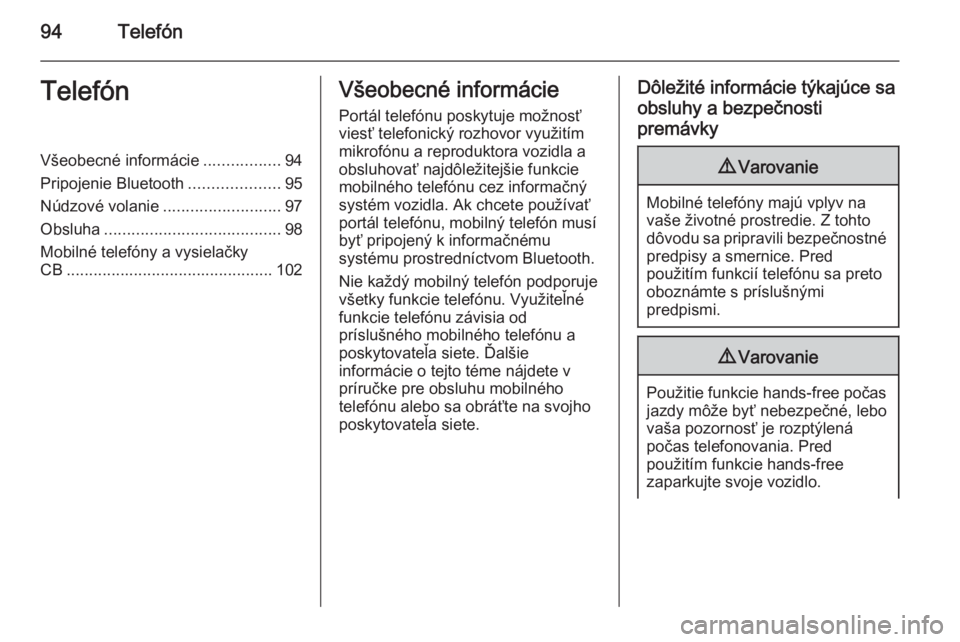
94TelefónTelefónVšeobecné informácie.................94
Pripojenie Bluetooth ....................95
Núdzové volanie ..........................97
Obsluha ....................................... 98
Mobilné telefóny a vysielačky
CB .............................................. 102Všeobecné informácie
Portál telefónu poskytuje možnosť
viesť telefonický rozhovor využitím
mikrofónu a reproduktora vozidla a
obsluhovať najdôležitejšie funkcie mobilného telefónu cez informačnýsystém vozidla. Ak chcete používať
portál telefónu, mobilný telefón musí
byť pripojený k informačnému
systému prostredníctvom Bluetooth.
Nie každý mobilný telefón podporuje
všetky funkcie telefónu. Využiteľné
funkcie telefónu závisia od
príslušného mobilného telefónu a
poskytovateľa siete. Ďalšie
informácie o tejto téme nájdete v
príručke pre obsluhu mobilného
telefónu alebo sa obráťte na svojho
poskytovateľa siete.Dôležité informácie týkajúce sa
obsluhy a bezpečnosti
premávky9 Varovanie
Mobilné telefóny majú vplyv na
vaše životné prostredie. Z tohto
dôvodu sa pripravili bezpečnostné predpisy a smernice. Pred
použitím funkcií telefónu sa preto
oboznámte s príslušnými
predpismi.
9 Varovanie
Použitie funkcie hands-free počas
jazdy môže byť nebezpečné, lebo
vaša pozornosť je rozptýlená
počas telefonovania. Pred
použitím funkcie hands-free
zaparkujte svoje vozidlo.
Page 95 of 155
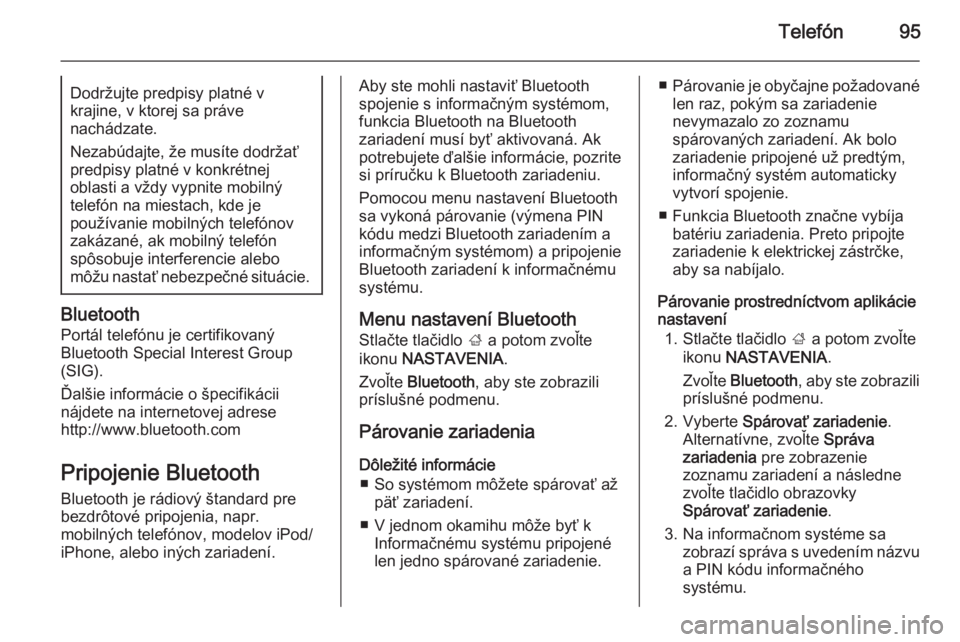
Telefón95Dodržujte predpisy platné v
krajine, v ktorej sa práve
nachádzate.
Nezabúdajte, že musíte dodržať predpisy platné v konkrétnej
oblasti a vždy vypnite mobilný
telefón na miestach, kde je
používanie mobilných telefónov
zakázané, ak mobilný telefón
spôsobuje interferencie alebo
môžu nastať nebezpečné situácie.
Bluetooth
Portál telefónu je certifikovaný
Bluetooth Special Interest Group
(SIG).
Ďalšie informácie o špecifikácii
nájdete na internetovej adrese
http://www.bluetooth.com
Pripojenie BluetoothBluetooth je rádiový štandard pre
bezdrôtové pripojenia, napr.
mobilných telefónov, modelov iPod/ iPhone, alebo iných zariadení.
Aby ste mohli nastaviť Bluetooth
spojenie s informačným systémom,
funkcia Bluetooth na Bluetooth
zariadení musí byť aktivovaná. Ak
potrebujete ďalšie informácie, pozrite
si príručku k Bluetooth zariadeniu.
Pomocou menu nastavení Bluetooth
sa vykoná párovanie (výmena PIN
kódu medzi Bluetooth zariadením a
informačným systémom) a pripojenie Bluetooth zariadení k informačnému
systému.
Menu nastavení Bluetooth Stlačte tlačidlo ; a potom zvoľte
ikonu NASTAVENIA .
Zvoľte Bluetooth , aby ste zobrazili
príslušné podmenu.
Párovanie zariadenia
Dôležité informácie ■ So systémom môžete spárovať až päť zariadení.
■ V jednom okamihu môže byť k Informačnému systému pripojené
len jedno spárované zariadenie.■ Párovanie je obyčajne požadované
len raz, pokým sa zariadenie
nevymazalo zo zoznamu
spárovaných zariadení. Ak bolo
zariadenie pripojené už predtým,
informačný systém automaticky
vytvorí spojenie.
■ Funkcia Bluetooth značne vybíja batériu zariadenia. Preto pripojte
zariadenie k elektrickej zástrčke,
aby sa nabíjalo.
Párovanie prostredníctvom aplikácie
nastavení
1. Stlačte tlačidlo ; a potom zvoľte
ikonu NASTAVENIA .
Zvoľte Bluetooth , aby ste zobrazili
príslušné podmenu.
2. Vyberte Spárovať zariadenie .
Alternatívne, zvoľte Správa
zariadenia pre zobrazenie
zoznamu zariadení a následne
zvoľte tlačidlo obrazovky
Spárovať zariadenie .
3. Na informačnom systéme sa zobrazí správa s uvedením názvu
a PIN kódu informačného
systému.
Page 96 of 155

96Telefón
4. Spustite vyhľadávanie Bluetoothna zariadení Bluetooth, ktoré
chcete spárovať.
5. Potvrďte postup párovania: ◆ Ak je podporované SSP(zabezpečené jednoduché
párovanie):
Porovnajte PIN kód (ak bude
vyžiadaný) a potvrďte správy na
informačnom systéme a na
zariadení Bluetooth.
◆ Ak SSP (zabezpečené jednoduché párovanie) nie je jepodporované:
Ak si to želáte, zvoľte Nast.
PIN , aby ste zmenili PIN kód
informačného systému.
Zobrazuje sa číslicová klávesnica. Zadajte nový PIN
kód a potvrďte vaše zadanie.
Zadajte PIN kód informačného
systému na zariadení Bluetooth
a potvrďte vaše zadanie.
6. Informačný systém je spárovaný so zariadením a zobrazí sa
zoznam zariadení.Poznámky
Ak Bluetooth pripojenie zlyhá, na
obrazovke informačného systému
sa objaví správa o zlyhaní.
7. Ak sa na zariadení Bluetooth nachádzajú, prevezmú sa
telefónny zoznam a zoznam
hovorov do informačného
systému. Ak je to potrebné,
potvrďte príslušnú správu na
vašom inteligentnom telefóne.
Poznámky
Ak má informačný systém prečítať kontakty, tieto musia byť uložené v
pamäti príslušného mobilného
telefónu.
Ak táto funkcia nie je
podporovaná Bluetooth
zariadením, zobrazí sa príslušná
správa na informačnom systéme.
Párovanie prostredníctvom aplikácie
telefónu
1. Stlačte tlačidlo ; a potom zvoľte
ikonu TELEFÓN .
2. Zvoľte tlačidlo obrazovky Spárovať zariadenie .3. Pokračujte od kroku 3 časti
"Párovanie prostredníctvom
aplikácie nastavení" (pozri
vyššie).
4. Ak bolo zariadenie úspešne spárované, zobrazí sa menu
telefónu.
Poznámky
Ak Bluetooth pripojenie zlyhá, na
obrazovke informačného systému
sa objaví správa o zlyhaní.
Pripojenie spárovaného
zariadenia
1. Stlačte tlačidlo ; a potom zvoľte
ikonu NASTAVENIA .
Zvoľte Bluetooth , aby ste zobrazili
príslušné podmenu.
2. Zvoľte Správa zariadenia , aby ste
zobrazili zoznam zariadení.
3. Zvoľte Bluetooth zariadenie, ktoré
chcete pripojiť.
4. Zariadenie je pripojené a zobrazené v rámci poľa
Pripojené zoznamu zariadení.
 1
1 2
2 3
3 4
4 5
5 6
6 7
7 8
8 9
9 10
10 11
11 12
12 13
13 14
14 15
15 16
16 17
17 18
18 19
19 20
20 21
21 22
22 23
23 24
24 25
25 26
26 27
27 28
28 29
29 30
30 31
31 32
32 33
33 34
34 35
35 36
36 37
37 38
38 39
39 40
40 41
41 42
42 43
43 44
44 45
45 46
46 47
47 48
48 49
49 50
50 51
51 52
52 53
53 54
54 55
55 56
56 57
57 58
58 59
59 60
60 61
61 62
62 63
63 64
64 65
65 66
66 67
67 68
68 69
69 70
70 71
71 72
72 73
73 74
74 75
75 76
76 77
77 78
78 79
79 80
80 81
81 82
82 83
83 84
84 85
85 86
86 87
87 88
88 89
89 90
90 91
91 92
92 93
93 94
94 95
95 96
96 97
97 98
98 99
99 100
100 101
101 102
102 103
103 104
104 105
105 106
106 107
107 108
108 109
109 110
110 111
111 112
112 113
113 114
114 115
115 116
116 117
117 118
118 119
119 120
120 121
121 122
122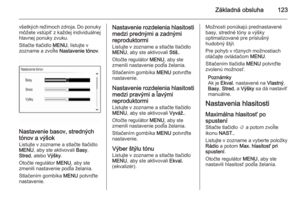 123
123 124
124 125
125 126
126 127
127 128
128 129
129 130
130 131
131 132
132 133
133 134
134 135
135 136
136 137
137 138
138 139
139 140
140 141
141 142
142 143
143 144
144 145
145 146
146 147
147 148
148 149
149 150
150 151
151 152
152 153
153 154
154